苹果笔记本丢失了怎么办?如何找回或处理?
13
2025-03-19
笔记本电脑作为现代办公和个人娱乐的重要工具,它的运行速度很大程度取决于内存(RAM)的性能。然而,在升级或安装内存条后,可能会遇到一些让人困惑的问题,比如笔记本不亮屏。这种情况可能会让不太熟悉的用户感到焦虑。不用担心,接下来的文章将指导您一步步进行故障排查,帮助您化解这一麻烦。
确保内存条已经正确安装。这是最基础的步骤,有时问题就出在这里。
1.关闭笔记本电脑并断开电源:安全第一,确保您的电脑完全断电,避免操作时产生危险。
2.打开笔记本后盖:根据您的笔记本型号,找到并打开后盖板,露出内存插槽。
3.检查内存条是否安装到位:查看内存条是否已经完全插入插槽,且两边的卡扣是否已经固定好。请确保内存条金手指部分干净无污迹。
4.尝试重新安装内存条:有时候,稍微松动的内存条也会导致电脑无法启动,尝试将其拔出后重新插入。

如果内存条安装无误,但问题依旧存在,则可能涉及到硬件故障。
1.检查电源适配器和电池:确保电源适配器没有损坏且充电正常,如果笔记本内置电池可用,尝试拔掉外接电源使用电池供电。
2.尝试使用单一内存条启动:如果安装了多条内存,尝试仅保留一条内存条,然后启动电脑。这有助于判断问题是否由某一条特定的内存条引起。
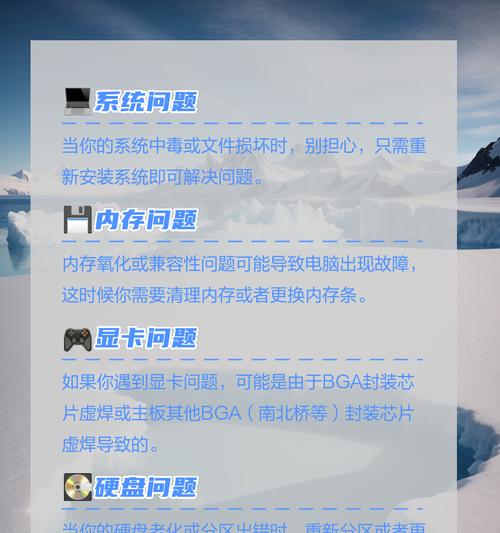
如果以上步骤均未解决问题,就需要进一步检查笔记本的启动情况。
1.断电状态下,长按电源按钮30秒:这一步有助于释放主板上可能残留的电流。
2.检查主板指示灯和声音提示:某些笔记本在启动时会有声音提示或指示灯闪烁,这些信息可以帮助判断是内存问题还是其他硬件故障。
3.使用诊断卡或系统报告:如果您的笔记本在启动自检时显示错误代码,可以使用诊断卡或查看系统报告了解具体错误信息。

硬件层面排查完毕,如果还是无法启动,就需要考虑软件方面的问题。
1.检查屏幕显示设置:有时候并非真正“不亮”,而是屏幕显示设置出了问题。
重启笔记本电脑。
在启动过程中按下特定键(如`F2`,`F8`,`F10`,`F12`等)进入BIOS设置。
确认屏幕亮度是否被调至最低,或检查是否有其他相关的显示设置被误修改。
2.尝试恢复系统:如果之前有备份,可以尝试通过系统恢复点回退到安装内存前的状态。
如果以上步骤都无法解决问题,那么可能是时候联系专业支持了。
1.咨询笔记本制造商:联系您的笔记本制造商,提供您遇到的问题和所尝试的解决步骤。
2.寻找专业维修服务:考虑前往专业的电脑维修店,让技术人员帮助诊断和修复问题。
通过这些步骤,您应该能对笔记本安装内存后不亮屏的问题有更清晰的认识,并采取合适的措施解决。记住,每个步骤都要小心谨慎,避免在处理过程中对您的设备造成进一步的损害。
综合以上,笔记本电脑的安装与故障排除既包含简单的硬件操作,也涉及对电脑启动过程的深入理解。希望您在阅读了本文之后,能够自信地进行内存升级,并在遇到问题时沉着应对。
版权声明:本文内容由互联网用户自发贡献,该文观点仅代表作者本人。本站仅提供信息存储空间服务,不拥有所有权,不承担相关法律责任。如发现本站有涉嫌抄袭侵权/违法违规的内容, 请发送邮件至 3561739510@qq.com 举报,一经查实,本站将立刻删除。